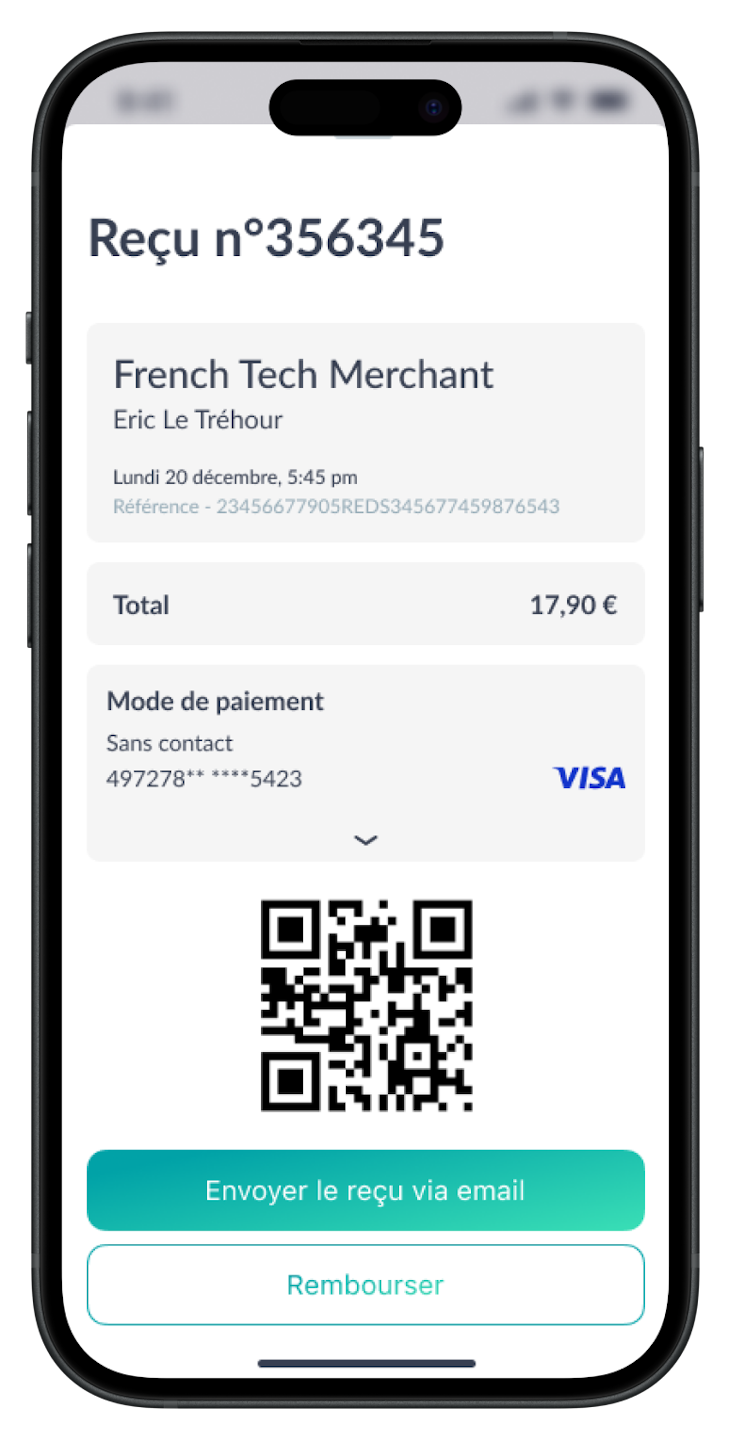Introduction
Si une transaction nécessite de saisir le code PIN, Tap to Pay sur iPhone fait apparaître un écran de saisie dédié.
Pour les clients qui auraient besoin d'assistance visuelle, des fonctionnalités d'accessibilité sont intégrées à Tap to Pay sur iPhone pour permettre la saisie du code PIN de manière complètement sécurisée.
A noter que les porte-feuilles numériques comme Apple Pay ne nécessitent pas de saisir le code PIN.
Saisissez le montant
Depuis la page d'accueil, saisissez le montant que vous souhaitez faire payer à votre client puis validez en sélectionnant le bouton "Tap To Pay sur i Phone ".
A noter qu'il vous est possible d'annoter un numéro de commande à la transaction, qui s'affichera dans le reçu de la transaction ainsi que dans Market Pay Hub.
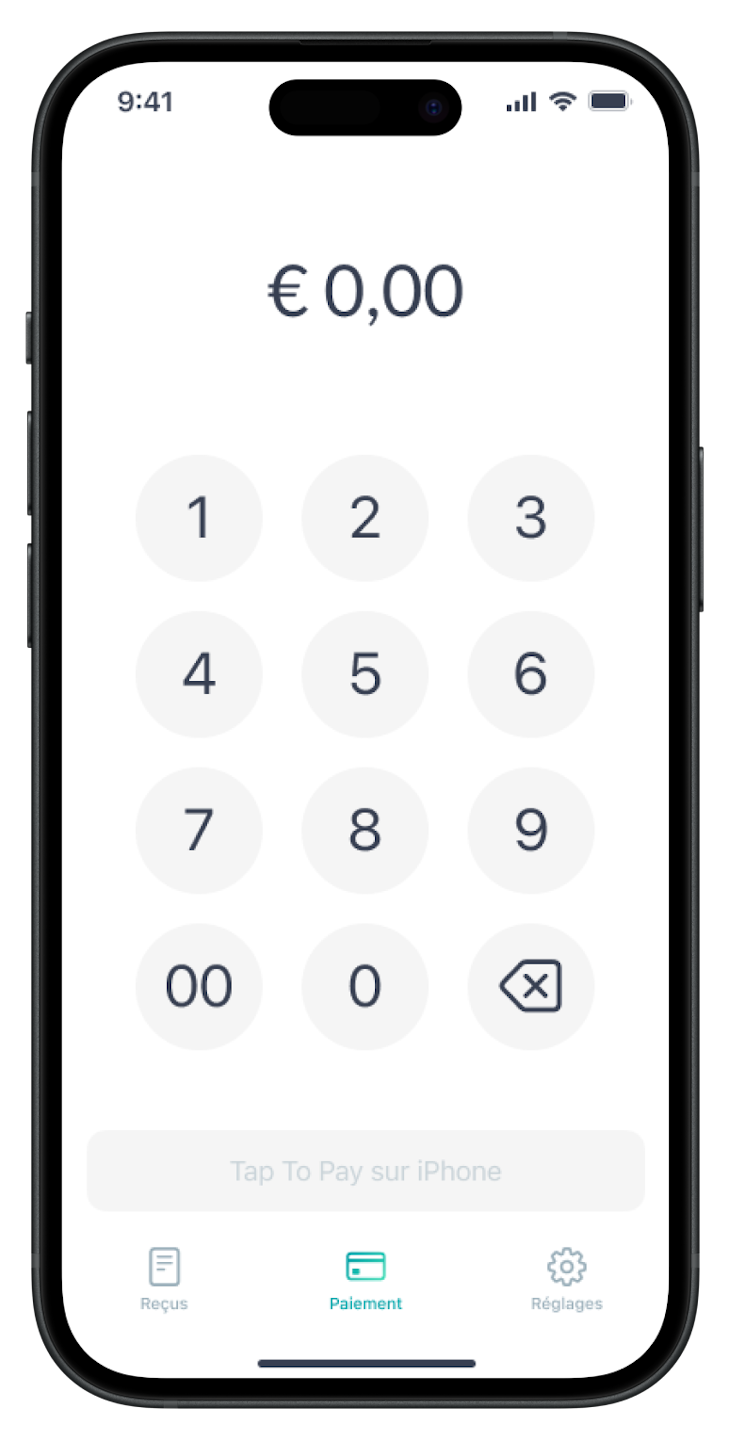
Placez la carte de votre client sur le lecteur
C'est le moment où le client rapproche son moyen de paiement de votre mobile.
Selon le modèle que vous avez, l'antenne NFC peut être située à différents emplacements.
Une fois le moyen de paiement détecté, une page de chargement s'affiche.
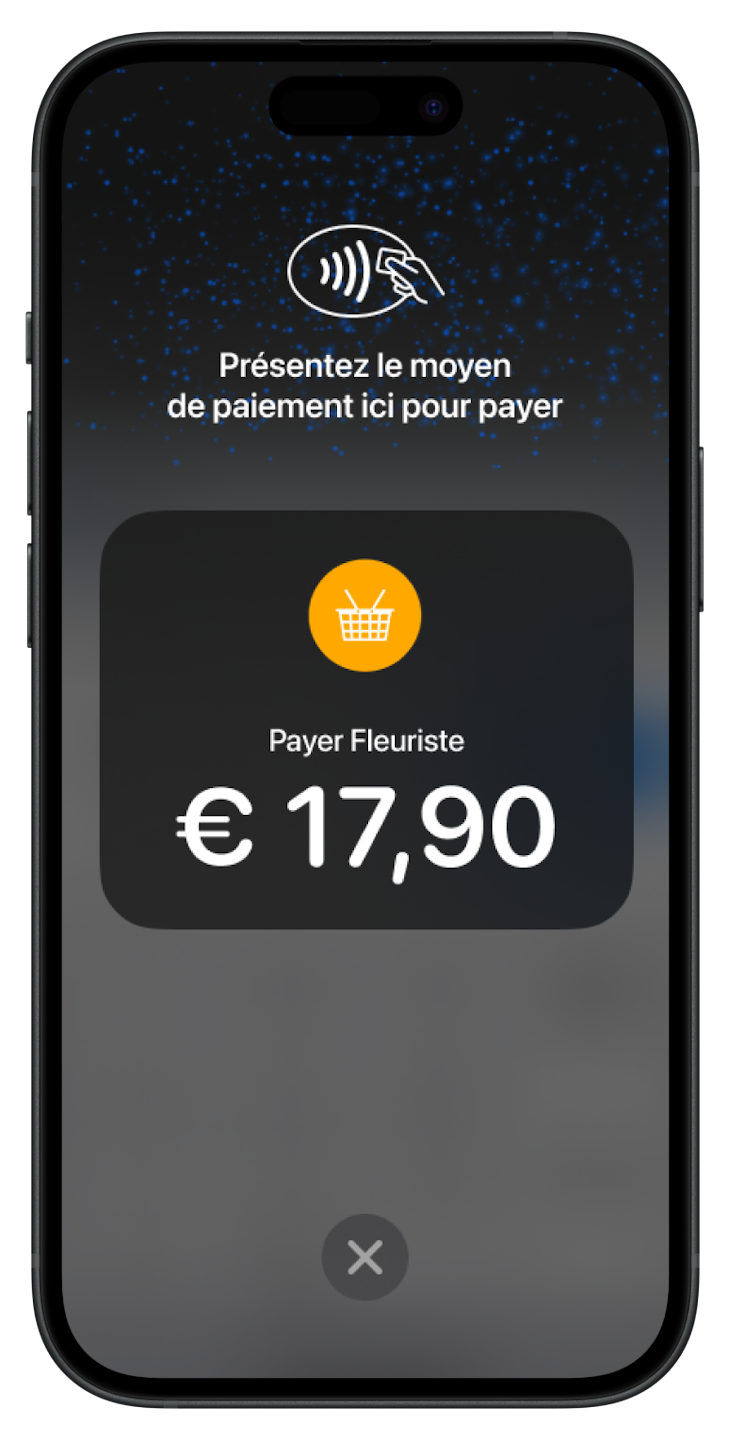
Saisie du Code PIN
Le client saisit son PIN Code directement sur l'écran de votre mobile.
Si besoin, il est possible d'activer le Mode Accessibilité pour la saisie du Code PIN qui permet de guider l'utilisateur en lui lisant des instructions à haute voix pour saisir son PIN.
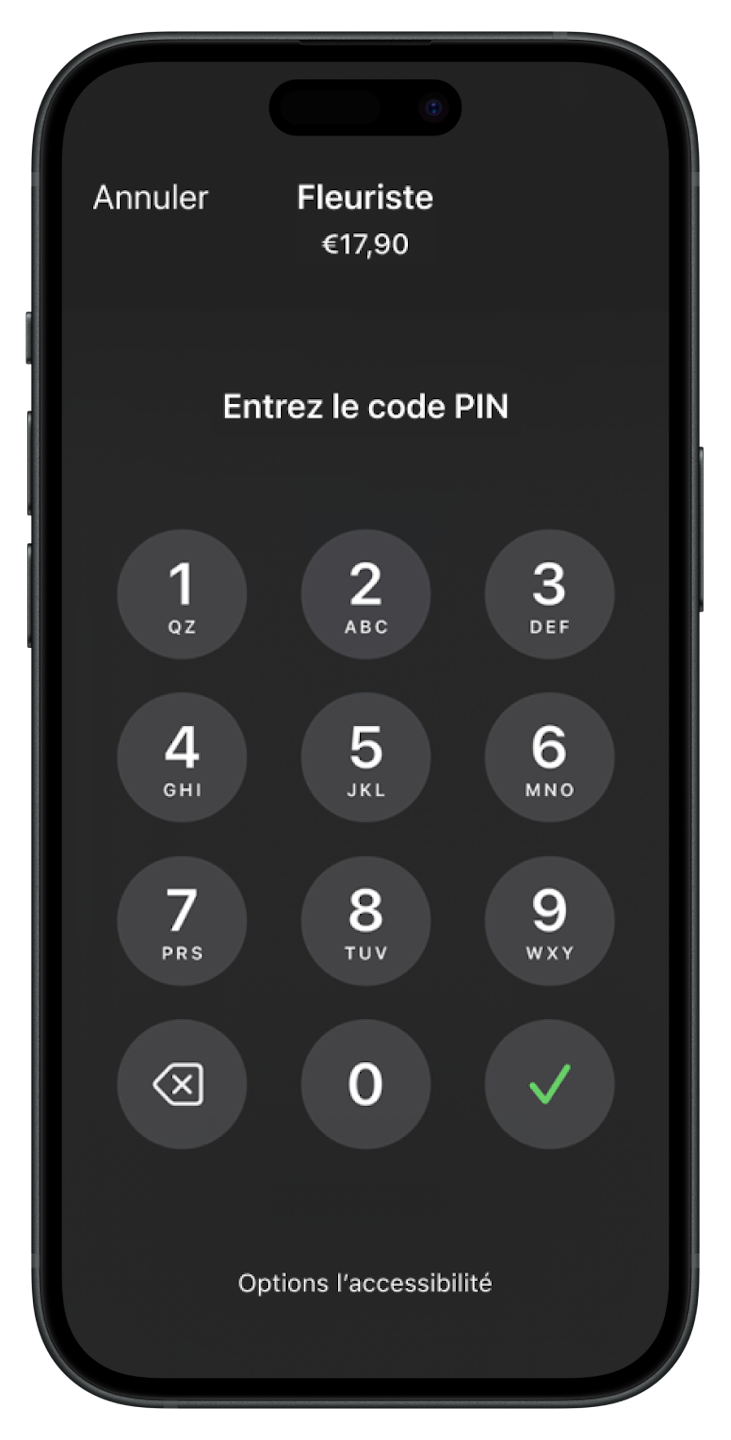
Partagez le reçu de la transaction
Une fois la transaction acceptée, vous aurez accès à un reçu que vous partagez à votre client soit via QR code ou en le lui envoyant par mail.